FFmpegをWindowsで使う
コマンドラインで動画変換などができるFFmpegをWindows10で使えるようにするまでの手順メモ。
公式サイトからGitHubに飛んでバイナリをダウンロード。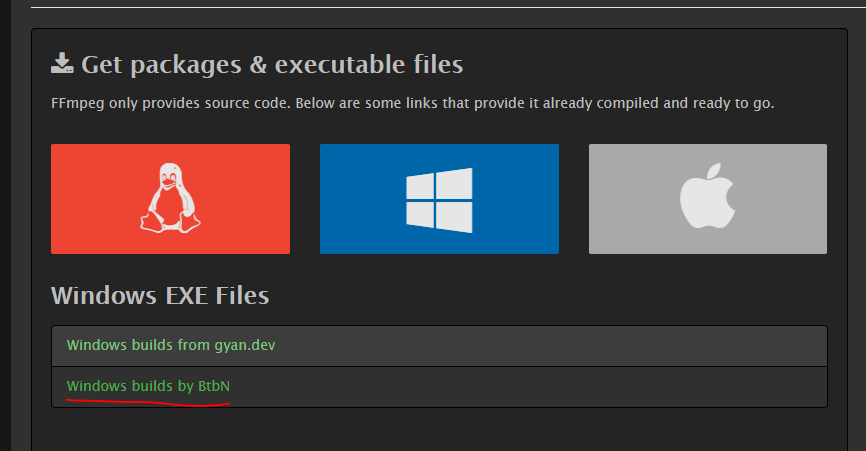
「lgpl」はライセンスで「shared」はDLLとか入っているのでコマンド実行するだけなら上記で問題ないはず。
ダウンロードしたZipを展開、「bin」フォルダの中身を任意のところに置いてパスを通せば導入完了です。
試しにMP4ファイルの情報を確認。
MP4からGIFアニメに変換してみます。
動画形式が変換できてるのが確認できました。
公式サイトからGitHubに飛んでバイナリをダウンロード。
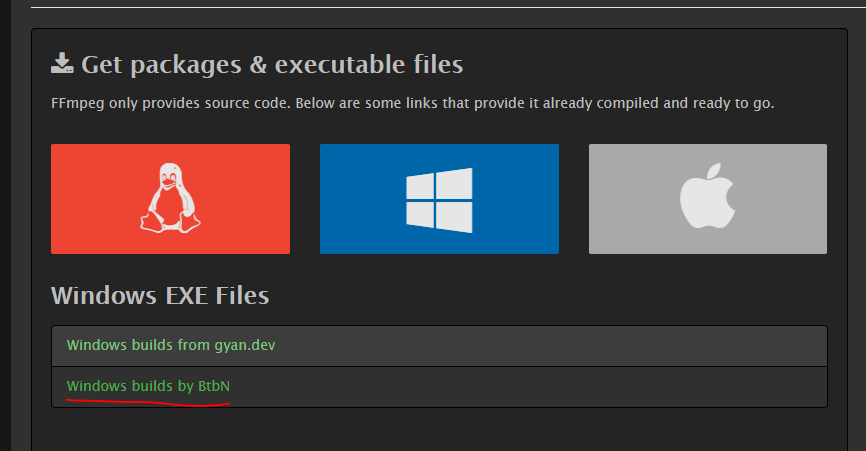
ffmpeg-n4.4-78-g031c0cb0b4-win64-gpl-4.4.zip
ffmpeg-n4.4-78-g031c0cb0b4-win64-gpl-shared-4.4.zip
ffmpeg-n4.4-78-g031c0cb0b4-win64-lgpl-4.4.zip
ffmpeg-n4.4-78-g031c0cb0b4-win64-lgpl-shared-4.4.zip
「lgpl」はライセンスで「shared」はDLLとか入っているのでコマンド実行するだけなら上記で問題ないはず。
ダウンロードしたZipを展開、「bin」フォルダの中身を任意のところに置いてパスを通せば導入完了です。
>ffmpeg -version
ffmpeg version n4.4-78-g031c0cb0b4-20210705 Copyright (c) 2000-2021 the FFmpeg developers
built with gcc 10-win32 (GCC) 20210408
~MP4からGIFアニメに変換してみます。
>ffprobe -loglevel quiet -show_streams input.mp4
[STREAM]
index=0
codec_name=h264
codec_long_name=H.264 / AVC / MPEG-4 AVC / MPEG-4 part 10
~
>ffmpeg -i input.mp4 output.gif
>ffprobe -loglevel quiet -show_streams output.gif
[STREAM]
index=0
codec_name=gif
codec_long_name=CompuServe GIF (Graphics Interchange Format)
~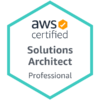


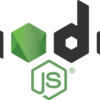
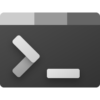

ディスカッション
コメント一覧
まだ、コメントがありません